Có nên nâng cấp ổ SSD cho laptop của bạn?
SSD là gì?
SSD là tên viết tắt của cụm từ Solid – State Drive là loại ổ cứng thể rắn sở hữu nhiều ưu điểm vượt trội như tốc độ cao, khả năng chống sốc, dung lượng lớn, tuổi thọ cao, hoạt động ổn định và bền bỉ… giúp máy tính thay đổi toàn diện hiệu suất đáng kể.
Khi chuẩn bị mua ổ cứng SSD, bạn cần hết sức lưu ý các thông số sau:
+ Cổng giao tiếp
Hiện tại, tại thị trường Việt Nam, người dùng có thể thoải mái lựa chọn ổ cứng SSD với 4 cổng giao tiếp sau: SATA2, SATA3, PCI-Express và USB 3.0.
Lưu ý với những dòng laptop cũ chỉ hỗ trợ SATA 2 thì bạn nên chọn mua ổ cứng SSD có chuẩn giao tiếp SATA 2 tương ứng. Về hiệu năng của ổ lưu trữ SSD, cổng SATA3 được quan tâm nhiều nhất. Riêng cổng USB có thể làm tắc nghẽn băng thông; hoặc khi sao chép, di chuyển dữ liệu sẽ khá chậm.
+ Tốc độ đọc/ghi tuần tự tối đa Max Sequential Read/Writes
Các tốc độ 550MB/s, 520MBps được ghi nhận trên SSD thực tế không thể đạt được vì đó chỉ là những con số lý thuyết để bạn đọc tham khảo.
+ Tốc độ đọc/ghi ngẫu nhiên (Random Read/Write)
Phải đọc các tệp thư mục nhỏ như: tệp hệ điều hành, bộ nhớ cache của trình duyệt web, cookie, tệp lưu trò chơi, tài liệu, hình ảnh, video, tài liệu. diễn ra thường xuyên trong máy tính. , laptop số lượng lớn. Thông số IPOS càng lớn thì tốc độ đọc các tệp nhỏ của ổ cứng SSD càng nhanh. Do đó, đây là thông số bạn cần quan tâm khi chọn mua ổ cứng SSD.
+ Thành phần bộ nhớ
Thông thường, loại ổ cứng SSD được bán cho các cá nhân trên thị trường là MLC - Multi level cell. Còn loại dành cho doanh nghiệp sẽ là SLC - Single level cell hoạt động ổn định hơn và có giá đắt hơn.
+ Điện năng tiêu thụ
Các ổ SSD cổng SATA2 và SATA3 thông thường sẽ có mức tiêu thụ điện năng khoảng 3W. Nhưng trong thực tế, con số này có thể cao hơn hoặc thấp hơn tùy thuộc vào hiệu suất của SSD khi sử dụng.
+ Tính năng đi kèm
Tất cả các ổ SSD hiện nay đều hỗ trợ lệnh TRIM giúp hệ điều hành chủ động rà soát và xóa những dữ liệu không còn hữu ích với người dùng; giảm tải hoạt động trên ổ cứng; giúp xử lý êm ái, tăng tuổi thọ lên gấp nhiều lần.
Sự khác biệt giữa SSD và HDD là gì?
Bản chất ổ đĩa: HDD ghi và đọc dữ liệu bằng cách đọc đĩa, trong khi SSD ghi và đọc dữ liệu bằng đường điện.
Giá thành: Trên thị trường hiện nay, ổ cứng SSD đắt hơn so với ổ cứng HDD. Tuy nhiên giá thành ngày càng được hạ thấp do có nhiều đơn vi cạnh tranh sản xuất ổ SSD

Hiệu năng: SSD được đánh giá là có hiệu năng ổn định hơn nhiều so với HDD. Bên cạnh đó, ổ cứng SSD còn sở hữu khả năng chống sốc cực tốt so với ổ cứng HDD.
Tốc độ: Xét về tốc độ thì HDD hoàn toàn thua kém SSD. Bởi nếu SSD chỉ mất vài giây để khởi động các chương trình máy tính, chơi game hay sử dụng đồ họa thì HDD cần đến 1 phút hoặc hơn.
Độ bền: SSD bền hơn nhiều so với HDD nhờ cấu trúc vật lý cố định đặc trưng. HDD sẽ phải liên tục vận hành trục xoay và đĩa từ.
Tiếng ồn: HDD sẽ rung và phát ra tiếng ồn khi lưu hoặc xuất dữ liệu. Với một số ổ cứng HDD thế hệ mới được thiết kế giảm đi một vài phần, nhưng ít nhiều vẫn gây khó chịu cho người dùng. Trong khi đó, ổ cứng SSD hoạt động cực kỳ êm ái và yên tĩnh.
Hình thức bên ngoài: SSD được đánh giá cao về hình thức cũng như thiết kế linh hoạt hơn nhiều so với HDD (kể cả đĩa từ và phải có trục quay liên tục).
Pin: SSD tiết kiệm pin hơn và ít tỏa nhiệt hơn so với HDD
Có nên nâng cấp SSD laptop?
Về câu hỏi này chúng tôi xin trả lời như sau: Có nên nâng cấp ổ cứng SSD cho laptop, máy tính của bạn. Vì ổ cứng SSD sẽ giúp laptop chạy nhanh hơn, xử lý file nhanh hơn, khởi động nhanh hơn kể cả các chương trình game hay card đồ họa.
Ngoài ra, ổ cứng SSD còn giúp ngăn ngừa lỗi full disk 100% khi sử dụng hệ điều hành. Giúp làm việc, học tập, đa tác vụ thuận tiện hơn, rút ngắn thời gian.
Cách nâng cấp SSD cho laptop
Cách nâng cấp SSD cho laptop diễn ra trong vòng vài nốt nhạc nếu bạn làm theo các bước sau:

Bước 1: Tìm hiểu và chọn mua ổ cứng SSD theo mức giá hoặc dung lượng phù hợp nhất với nhu cầu cá nhân
Bước 2: Trước khi thao tác, hãy lưu bộ windows vào USB để cài đặt lại
Bước 3: Tắt nguồn máy. Tháo pin. Tháo nắp lưng của máy tính. Chỉ cần rút ra và lắp một ổ SSD mới
Bước 4: Đóng nắp máy tính
Bước 5: Khởi động lại máy
Có lắp song song SSD và HDD được không?
Câu trả lời cho câu hỏi 'lắp song song SSD và HDD có được không' là 'hoàn toàn được'.

Chỉ cần loại bỏ khay CD và thay thế nó bằng một caddy bay chuyên dụng để gắn ổ cứng. Sau đó, lắp ổ SSD vào vị trí mặc định trên máy và ổ cứng HDD vào khoang caddy. Tiếp tục cài lại win hoặc clone win lại sẽ nhanh hơn.
Với những thông tin vừa cung cấp trên đây chắc hẳn bạn đã có thêm những kiến thức hữu ích giúp giải đáp thắc mắc có nên nâng cấp SSD cho laptop hay không. Chúc may mắn.
Xem thêm tin tức liên quan:
- Thay thế ổ cứng SSD MacBook Pro 15 Retina 2015
- Hướng dẫn nâng cấp ssd cho macbook pro
- 7 nguyên nhân khiến ổ cứng SSD giảm tuổi thọ
Mọi yêu cầu đặt hàng, hỗ trợ tư vấn báo giá sản phẩm quý khách vui lòng liên hệ qua số:
Trung tâm sửa chữa laptop Thái Hà
Hotline: 0977.809.723 – 0911.08.2468 (hỗ trợ 24/24) hoặc 024.322.47.938
Cơ sở: Số 10 - Ngõ 161 Thái Hà - Đống Đa - Hà Nội



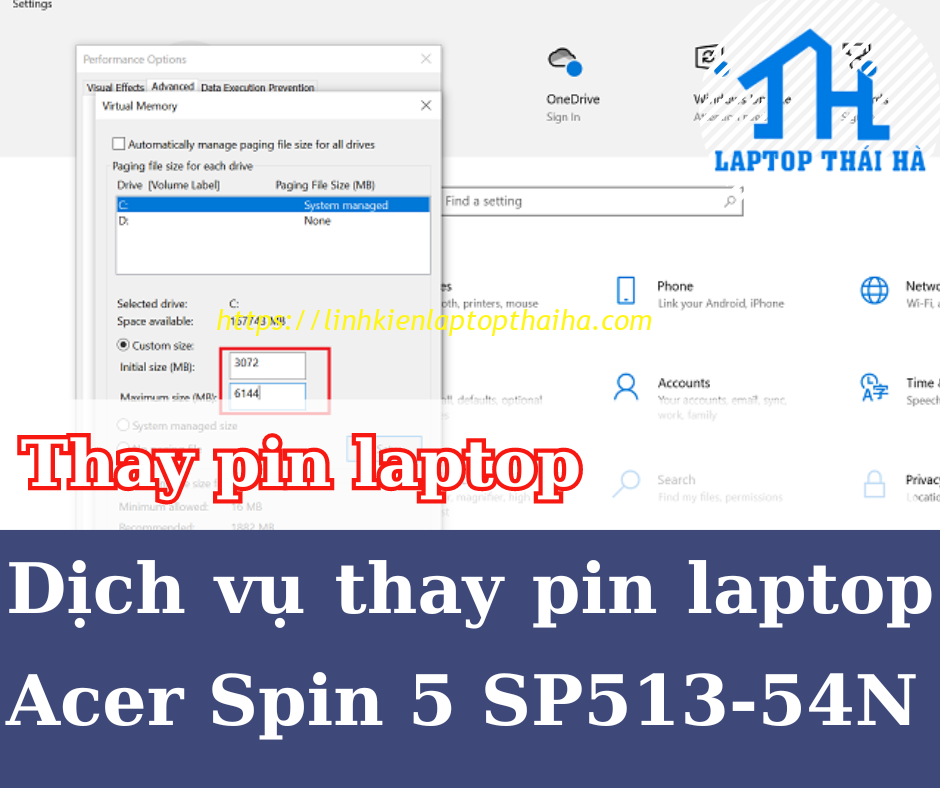

Bình Luận